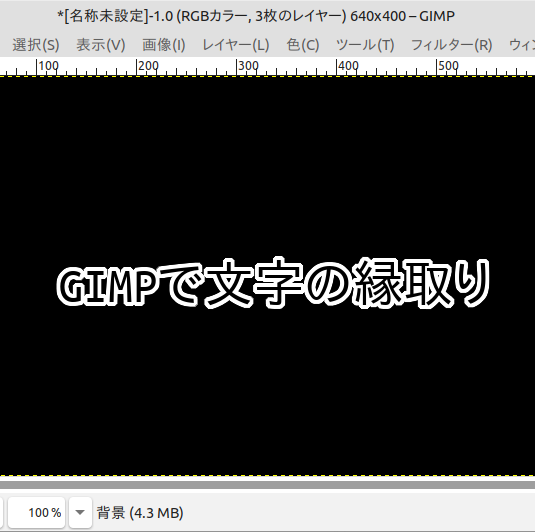「テキストツール」で作ったテキストレイヤーを、Altキーを押しながらクリックします。すると文字部分が選択領域に変わります。
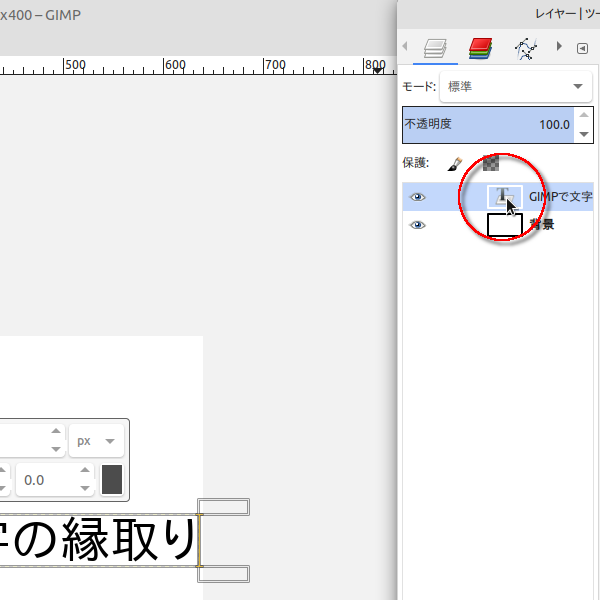
すると、テキストが選択状態に変わります。
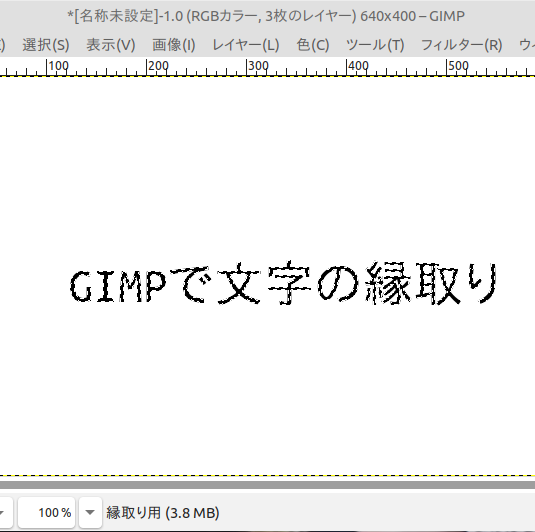
次にメニューから「選択」→「選択範囲の拡大」を選択。
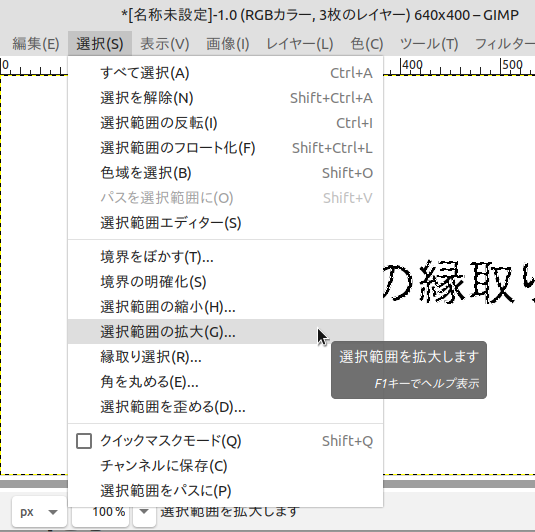
今回は拡大量を4に設定。
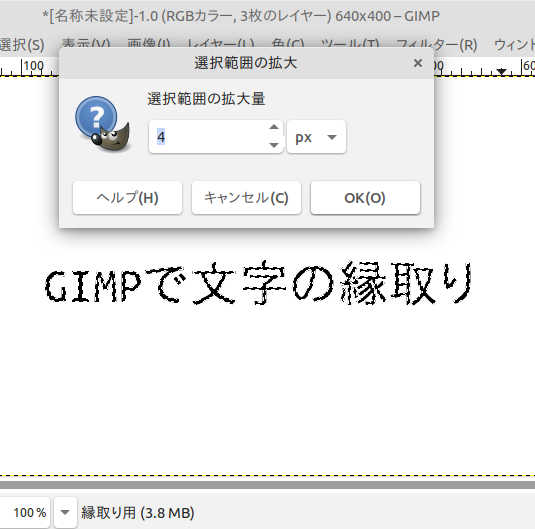
選択範囲が拡大されました。
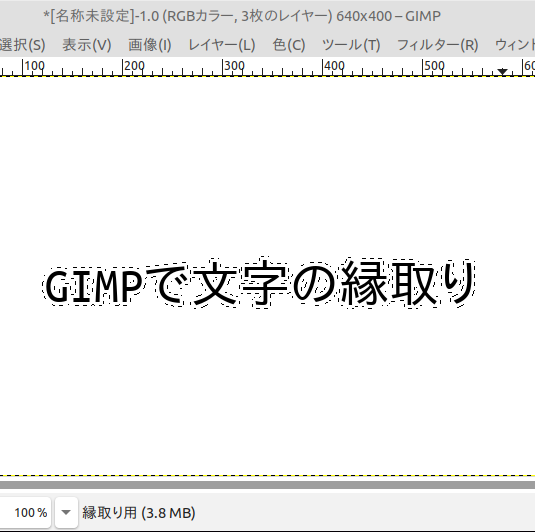
背景を黒にし、縁取り部分を白で塗りつぶしたのが下画像です。綺麗に縁取り出来ました。
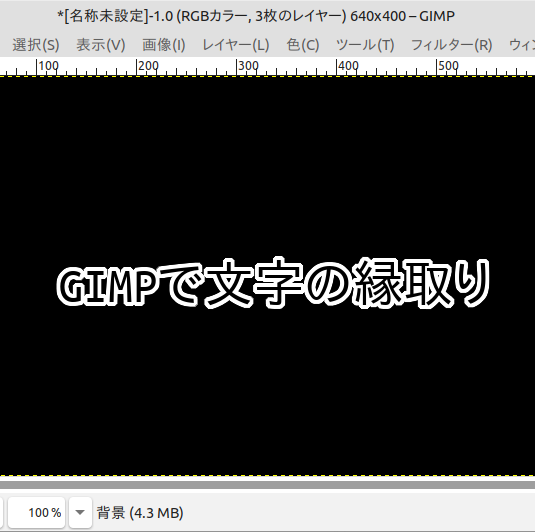
リンク
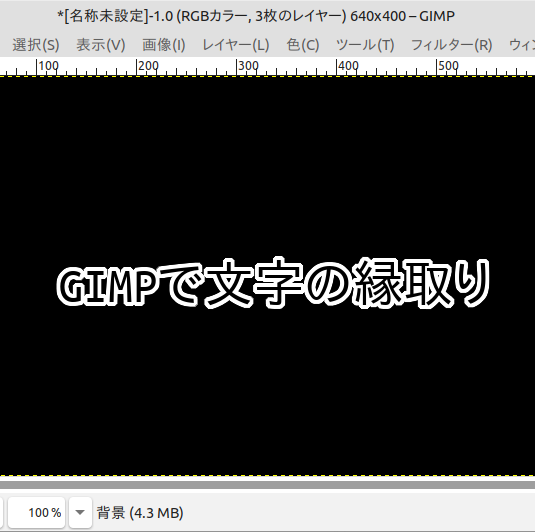 photoretouch
photoretouch「テキストツール」で作ったテキストレイヤーを、Altキーを押しながらクリックします。すると文字部分が選択領域に変わります。
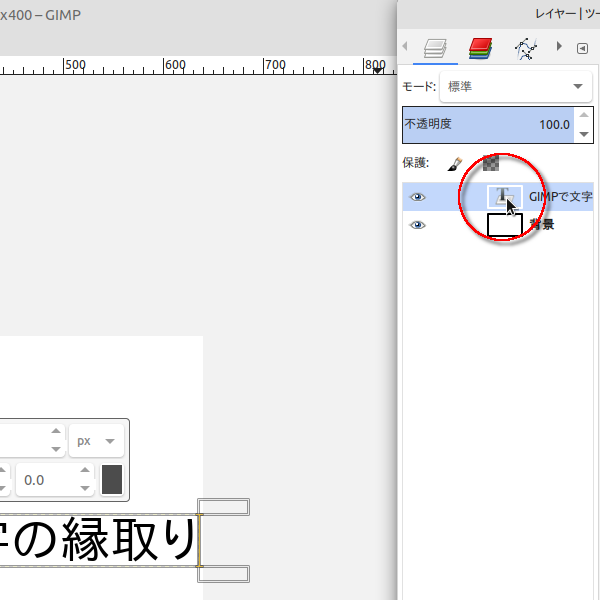
すると、テキストが選択状態に変わります。
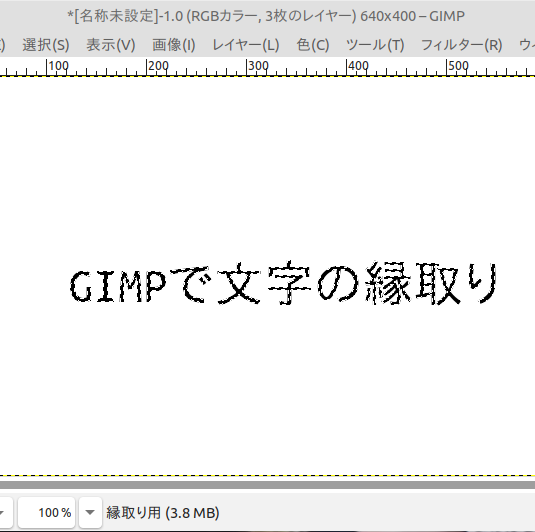
次にメニューから「選択」→「選択範囲の拡大」を選択。
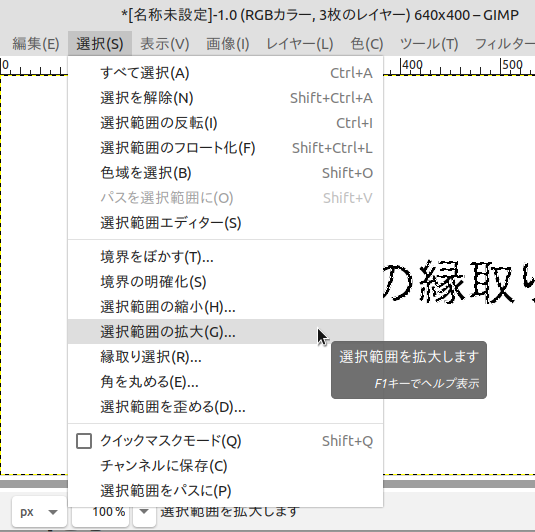
今回は拡大量を4に設定。
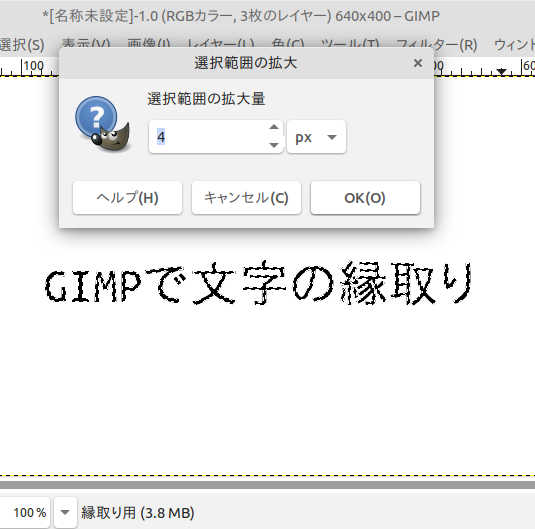
選択範囲が拡大されました。
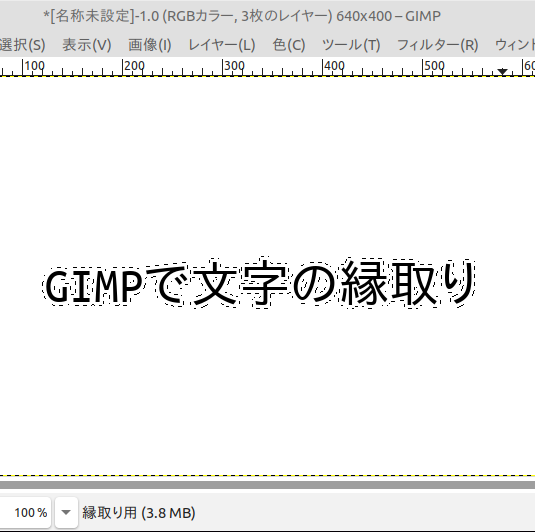
背景を黒にし、縁取り部分を白で塗りつぶしたのが下画像です。綺麗に縁取り出来ました。